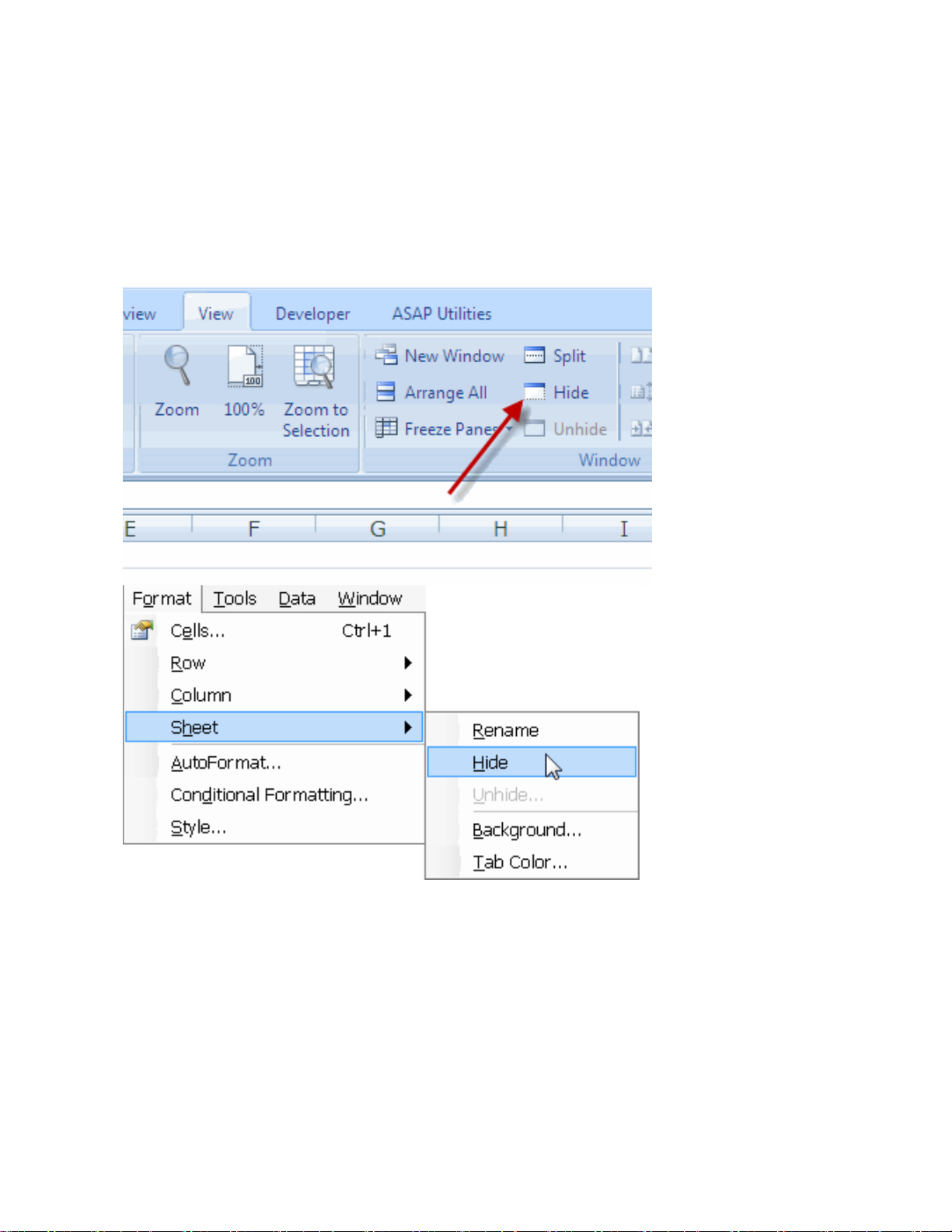
Chiêu thứ 5: Ẩn sheet sao cho người dùng không thể dùng lệnh unhide để hiện ra
Đôi khi bạn có những thông tin trên 1 sheet nào đó và bạn không muốn người dùng đọc được. Bạn muốn có
1 khu vực (có thể là 1 sheet) ghi chép những dữ liệu, công thức, những chi tiết vụn vặt và không muốn cho
ai nhìn thấy.
Thí dụ như 1 sheet chứa những vùng làm dữ liệu cho Data Validation, Combobox, những tên biến và giá trị
biến dùng làm const trong VBA, những thông tin nhạy cảm và những thứ khác. Mặc dù bạn có thể dấu sheet
đó bằng cách chọn View
➝
Hide trong mục chọn Window (đối với Excel 2003 là Format
➝ ➝
Sheet Hide),
nhưng sẽ tốt hơn nếu bạn làm cách khác để người dùng không thể chọn View
➝
Unhide trong mục chọn
Window (đối với Excel 2003 là Format
➝ ➝
Sheet Unhide).
Bạn cũng có thể dùng chức năng khoá bảng tính, nhưng nó vẫn được nhìn thấy. Hơn nữa bạn không thể
khoá những ô chứa dữ liệu kết nối với những control tạo bởi thanh công cụ Form.
Thay vì vậy, bạn hãy thiết lập trạng thái cho sheet dạng xlVeryHidden. Vào Developer
➝
Visual Basic hoặc
nhấn Alt-F11 để vào trang soạn thảo VBE (đối với Excel 2003 thì vào menu Tools
➝ ➝
Macro Visual Basic
Editor và nhìn bên trái trong khung Project Explorer, nếu không thấy thì chọn View - Project Explorer. Tìm
tên file và bấm vào dấu cộng để hiện ra các tên sheet. Chọn tên sgeet nào bạn muốn dấu, mở khung
Property bằng cách vào menu View – Property Window (hoặc nhấn F4). Chọn tab Alphabetic, tìm dòng
Visible và chọn 2- xlsSheetVeryHidden. Nhấn Alt-Q để trở về trang tính Excel, lưu sự thay đổi này. Sheet của
bạn sẽ chẳng bao giờ có thể thấy được bằng cách thông thường trên menu View – Unhide hay Format –
Sgeet – Unhide.
Để thấy trở lại, bạn phải vào chỗ cũ, chọn lại -1 – xlSheetVisible
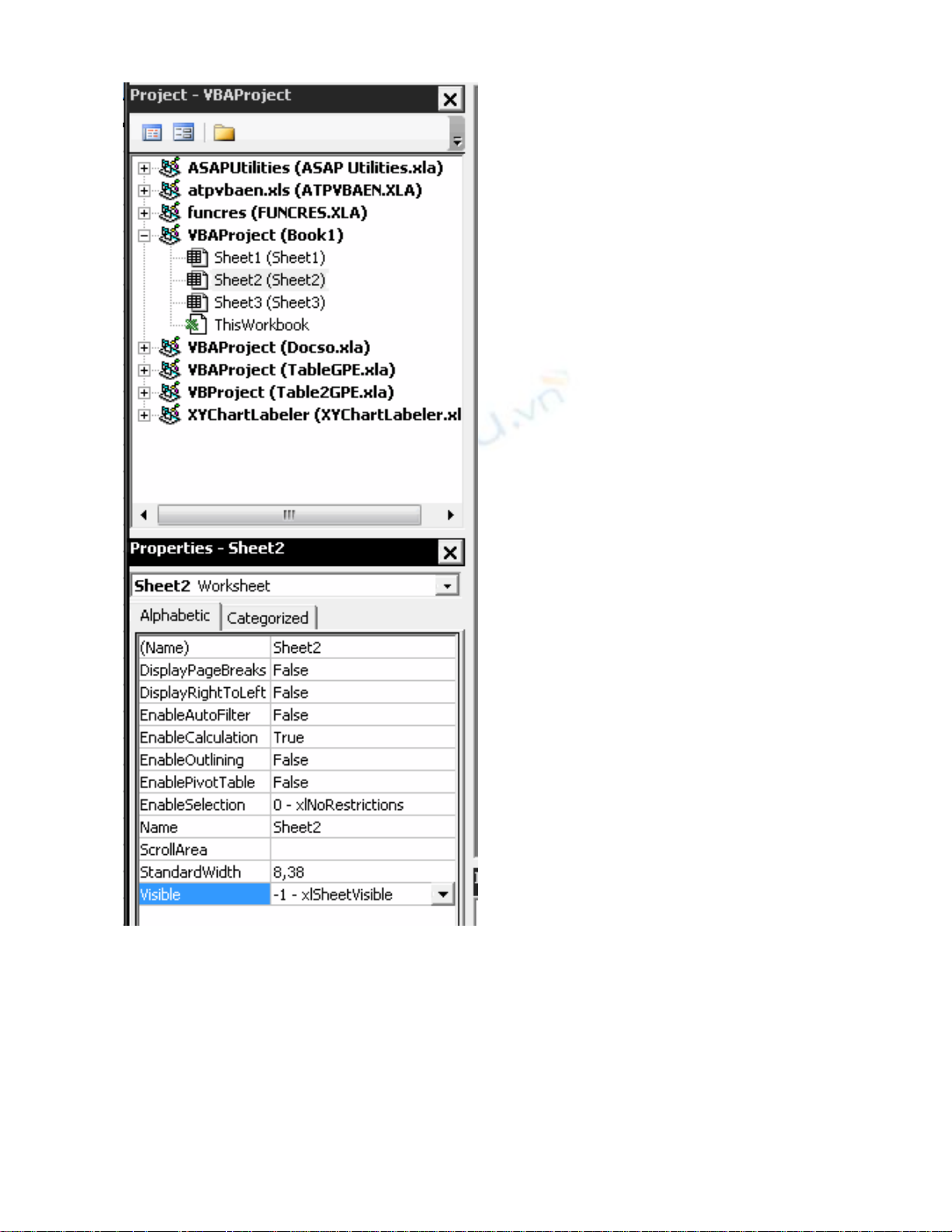



![Giáo trình An toàn và bảo mật thông tin [Mới nhất]](https://cdn.tailieu.vn/images/document/thumbnail/2025/20250428/vihizuzen/135x160/9051745804225.jpg)
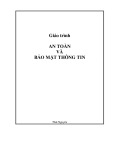
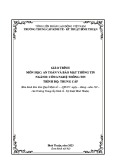
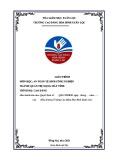


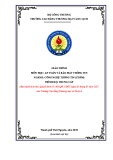
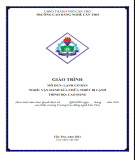


![Đề thi Excel: Tổng hợp [Năm] mới nhất, có đáp án, chuẩn nhất](https://cdn.tailieu.vn/images/document/thumbnail/2025/20251103/21139086@st.hcmuaf.edu.vn/135x160/61461762222060.jpg)


![Bài tập Tin học đại cương [kèm lời giải/ đáp án/ mới nhất]](https://cdn.tailieu.vn/images/document/thumbnail/2025/20251018/pobbniichan@gmail.com/135x160/16651760753844.jpg)
![Bài giảng Nhập môn Tin học và kỹ năng số [Mới nhất]](https://cdn.tailieu.vn/images/document/thumbnail/2025/20251003/thuhangvictory/135x160/33061759734261.jpg)
![Tài liệu ôn tập Lý thuyết và Thực hành môn Tin học [mới nhất/chuẩn nhất]](https://cdn.tailieu.vn/images/document/thumbnail/2025/20251001/kimphuong1001/135x160/49521759302088.jpg)


![Trắc nghiệm Tin học cơ sở: Tổng hợp bài tập và đáp án [mới nhất]](https://cdn.tailieu.vn/images/document/thumbnail/2025/20250919/kimphuong1001/135x160/59911758271235.jpg)


![Giáo trình Lý thuyết PowerPoint: Trung tâm Tin học MS [Chuẩn Nhất]](https://cdn.tailieu.vn/images/document/thumbnail/2025/20250911/hohoainhan_85/135x160/42601757648546.jpg)

